Как да възстановите изтрити снимки в Google Photos
Тук ще откриете как изтриване и възстановяване на изтрити снимки в Google Photos. Когато изтрием снимка, тя не изчезва завинаги; те се съхраняват в специален контейнер,
Всички знаем колко е важно да пазим спомените си и благодарение на Google Photos имаме възможността да съхраняваме безброй снимки и видеоклипове в облака. Но какво ще стане, ако случайно изтриете снимка?
Нашата цел е да ви помогнем да разберете процеса на изтриване и ръководството стъпка по стъпка за възстановяване на изтрити снимки в Google Photos, така че да избегнете загубата на важни спомени.
С Google Photos на устройства с Android и iPhone можете да възстановите изтрити снимки и видеоклипове, които са били запазени в облака.
Има обаче някои неща, които трябва да се отбележат, като 60-дневния период на възстановяване и правилата за неактивност на Google Photos.
Така че нека се потопим заедно в това стъпка по стъпка, за да научим как изтриване и възстановяване на изтрити снимки в Google Photos. С предоставените полезни съвети се надяваме да направим процеса възможно най-лесен за вас.
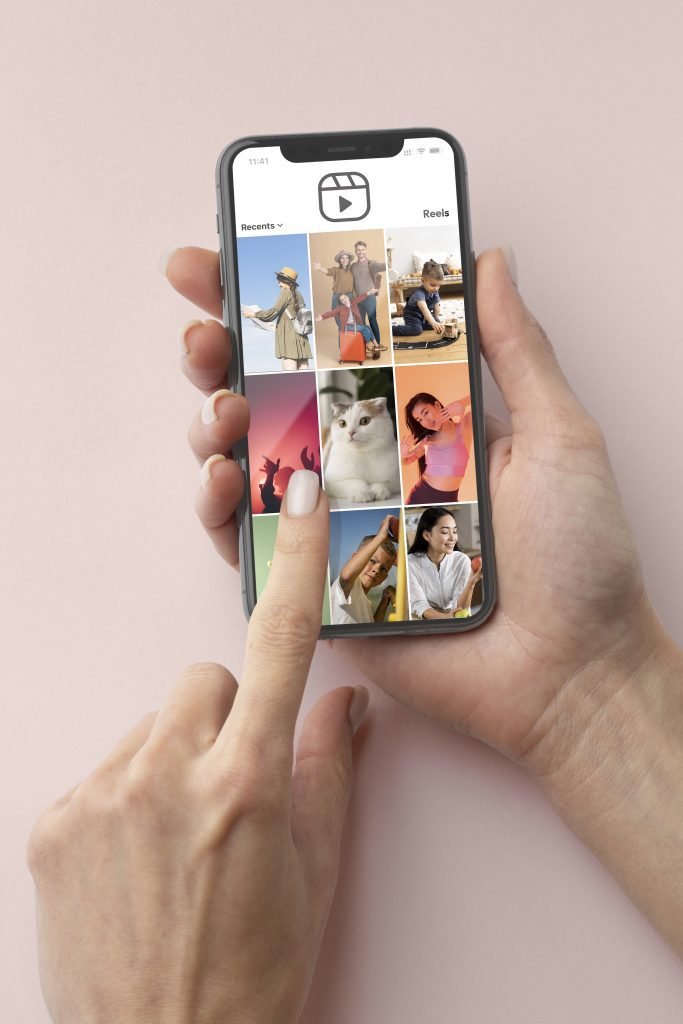
Как да изтриете снимки в Google Photos
Изтриването на снимки в Google Photos може да изглежда като предизвикателство, но с тези прости стъпки можете да го направите бързо. Първо отидете в приложението Google Photos на устройството си с Android.
- Отвори Google Снимки.
- Изберете снимките, които искате да изтриете. Можете да направите това индивидуално или групово.
- Докоснете иконата на кошчето, за да изтриете избраните снимки.
За да предотвратите случайно изтриване, можете да изключите автоматичното синхронизиране. Това ще предотврати изтриването на снимки от всички устройства, синхронизирани с Google Photos.
- Отидете в настройките на Google Photos.
- Деактивирайте опцията за синхронизиране.
Ако случайно изтриете снимка, не се притеснявайте! Имате до 60 дни, за да го възстановите от кошчето на Google Photos. Просто докоснете иконата на кошчето, изберете снимката и докоснете възстановяване.
Как да възстановите изтрити снимки в Google Photos
Ако случайно сте изтрили вашите снимки и видеоклипове, не се притеснявайте. О Google Снимки има функция на кошче което позволява възстановяване на изтрити снимки в Google Photos лесно. Ето стъпките:
- Достъп до Google Photos на вашия телефон с Android;
- Отидете в секцията „Кошче“;
- Изберете снимките или видеоклиповете, които искате да възстановите;
- Докоснете „Възстановяване“.
Изображенията ще бъдат върнати в албума, в който са били първоначално. Запомнете, краен срок за възстановяване е 60 дни. След този период снимките и видеоклиповете се изтриват за постоянно.
Ако изображенията не са в кошчето, можете да опитате възстановяване на окончателно изтрити снимки използване на приложения за възстановяване на данни като Recoverit. Ефективността на този метод обаче не е гарантирана.
Бакшиш: Действайте бързо, за да увеличите шансовете си за успешно възстановяване!
Как да възстановите изтрити снимки в Google Photos с помощта на архивиране
В днешно време всички имаме огромно количество снимки и видеоклипове, съхранени на нашите телефони. Но какво се случва, когато случайно изтрием нещо важно?
Благодарение на Google Снимки, можем да въздъхнем с облекчение. Тази услуга ни позволява автоматично да архивираме нашите файлове, като гарантираме, че винаги са безопасни и достъпни.
Активиране на автоматично архивиране
Като начало е важно да имате активирано автоматично архивиране в Google Photos. Това гарантира, че вашите снимки и видеоклипове винаги са в безопасност, дори ако ги изтриете от телефона си.
За да активирате автоматично архивиране, просто отворете приложението Google Photos, докоснете иконата на менюто и изберете „Настройки“. Оттам можете да активирате „Архивиране и синхронизиране“.
Възстановяване на изтрити снимки
Ако случайно сте изтрили снимка или видеоклип, които не са в кошчето, но са архивирани, не се притеснявайте. С валиден имейл адрес и парола Google Photos ви позволява да възстановите вашите файлове.
Просто отворете приложението, докоснете иконата на менюто и изберете „Кошче“. Там ще намерите всички ваши снимки и видеоклипове, изтрити през последните 60 дни. Докоснете снимката или видеоклипа, които искате да възстановите, след което докоснете „Възстановяване“.
Управление на пространството за съхранение
Важно е да запомните, че всеки акаунт в Google има 15 GB безплатно място за съхранение. Ако мястото ви свършва, можете да управлявате хранилището си, като изтриете елементи, от които вече не се нуждаете, или закупите още място.
Не забравяйте, че когато изтриете снимки и видеоклипове от приложението Google Photos, вие ги изтривате и от вашето устройство. Така че се уверете, че сте направили резервно копие, преди да изтриете нещо.
Полезни съвети за избягване на загуба на снимки в Google Photos
За да избегнете загубата на ценните си спомени, важно е да направите архивирайте редовно и активирайте автоматична синхронизация в Google Снимки.
Това гарантира, че вашите снимки и видеоклипове са винаги в безопасност, дори ако загубите мобилното си устройство.
За да направите това, отидете в настройките и докоснете „Архивиране и синхронизиране“. Тук можете да управлявате вашите опции за архивиране, включително опцията за архивиране с помощта на мобилни данни.
Друг чудесен начин да защитите вашите снимки е чрез използването на споделени албуми. Това ви позволява да запазвате важни копия на снимки и да ги споделяте с други.
За да споделите снимка или албум, изберете изображението и натиснете бутона „Споделяне“. От тук можете да създадете връзка за споделяне или да споделяте директно в сайтове на социални медии.
И накрая, поддържането на вашите снимки добре организирани улеснява намирането на конкретни изображения. Google Photos предлага мощен инструмент за търсене, който ви позволява да търсите по дата, местоположение, обекти и дори емотикони!
Освен това има и опция за търсене на конкретни изображения на хора или домашни любимци.
Възможни проблеми и решения
Когато използвате Google Photos, може да срещнете някои препятствия. Ето някои често срещани проблеми и техните решения:
1. Загубени или изтрити снимки
Понякога може случайно да изтриете изображения в Google Photos или те да изчезнат поради грешки. Ако това се случи, не се паникьосвайте. Google разполага с полезна система за поддръжка, която да ви помогне да възстановите вашите снимки.
2. Скрити снимки
Освен това снимките могат да бъдат скрити, ако ги преместите в заключена папка или архив. В този случай ще трябва да ги възстановите, като следвате инструкциите тук.
3. Архивирането и синхронизирането не са активирани
Ако функцията за архивиране и синхронизиране не е включена, снимките може да не се показват на началната страница. За да разрешите това, следвайте стъпките тук за да го активирате.
4. Използване на Google Drive
И накрая, можете да използвате Google Диск, за да архивирате вашите снимки или да възстановите изтритите снимки от вашето устройство. Виж това ръководство за помощ.
Заключение
Накратко, ние покриваме няколко начина за управлявайте, изтривайте и възстановявайте снимки в Google Снимки.
Не забравяйте, че е важно да разберете тези процеси, за да избегнете случайна загуба на вашите ценни спомени. Постоянното прилагане на тези съвети и процедури може да ви помогне да запазите вашите снимки безопасни и добре организирани.
Извличането на максимума от функциите на това приложение може да преобрази изживяването ви при управление на снимки, като го направи по-ефективно и по-малко стресиращо.
Независимо дали сте потребител на Android, iPhone или компютър, Google Photos има какво да предложи. За да научите повече за това, можете да посетите сайтовете за поддръжка на Google тук то е тук.
И накрая, бихме искали да ви помолим да следвате съветите и процедурите, които споделихме. В края на краищата, разбирането как правилно да използвате приложението Google Photos е от ключово значение, за да се възползвате максимално от неговите функции.






